Za pomocą NamiętnyPisarz
Większość użytkowników systemu Windows zna kamery internetowe w swoim systemie i wie, jak z nich korzystać. Ale wielu nie wie o kamerach sieciowych io tym, jak mogą one być bardzo przydatne. Kamery sieciowe przechwytują zdjęcie lub wideo, kompresują je i przesyłają przez sieć połączoną z Wi-Fi. Dlatego użytkownicy mogą: oglądać/uzyskiwać dostęp do zdjęć lub filmów w czasie rzeczywistym z dowolnego miejsca na świecie, dlatego kamera CCTV zapewnia nam nadzór nad bezpieczeństwem naszego domu lub przesłanka. Podczas gdy kamera internetowa musi być podłączona bezpośrednio do naszego systemu, ale kamery sieciowe można umieścić w dowolnym miejscu na naszym terenie, pod warunkiem, że uzyska połączenie z Internetem w celu przesyłania danych. Jednak wielu osobom trudno jest dodać kamerę sieciową do swojego systemu. Dlatego w tym poście przedstawiliśmy kilka prostych kroków, jak dodać kamerę sieciową w systemie Windows 11.
Jak dodać kamerę sieciową w Windows 11?
Krok 1: Otwórz Ustawienia aplikację, naciskając Okna + I klawisze razem na klawiaturze.
Krok 2: Kliknij Bluetooth i urządzenia po lewej stronie Ustawienia okno.

Krok 3: Przewiń stronę Bluetooth i urządzenia po prawej stronie i kliknij Kamery opcja, jak pokazano na poniższym obrazku.
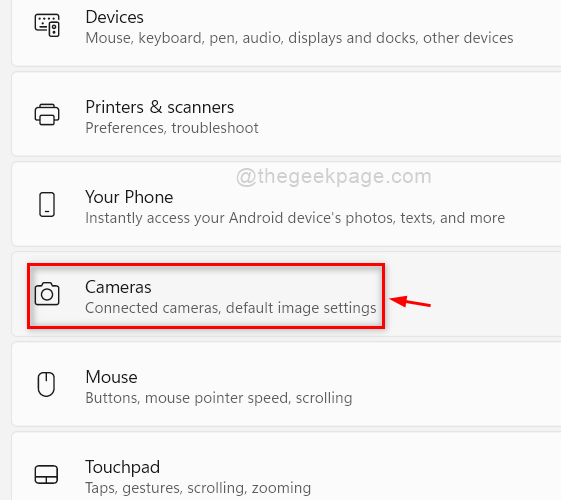
Krok 4: Następnie kliknij Szukaj kamer przycisk w Dodaj kamerę sieciową opcja na stronie Kamery, jak pokazano poniżej.

Krok 5: Rozpocznie wyszukiwanie dowolnych kamer sieciowych.
Krok 6: Jeśli w pobliżu znajdują się jakieś kamery sieciowe i zostały przeszukane, zostanie wyświetlona lista w obszarze Dodaj kamerę sieciową. W przeciwnym razie zostanie wyświetlony Nie znaleziono kamer jak pokazano niżej.

Krok 7: Jeśli zostanie wykryta jakakolwiek kamera sieciowa, kliknij ją, a doda ją do systemu.
Krok 8: Zamknij aplikację Ustawienia po dodaniu kamery sieciowej.
To wszystko ludzie.
Mam nadzieję, że ten post był pouczający i pomocny.
Proszę zostawić nam komentarze poniżej.
Dziękuję za przeczytanie!